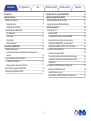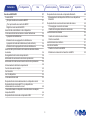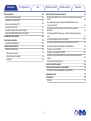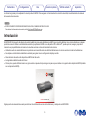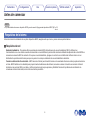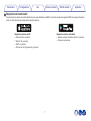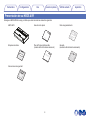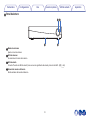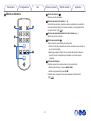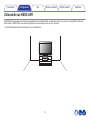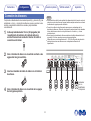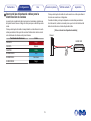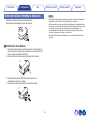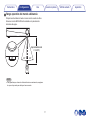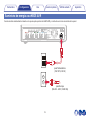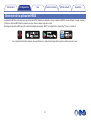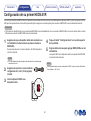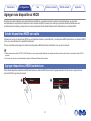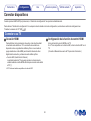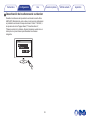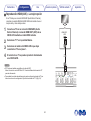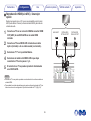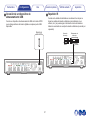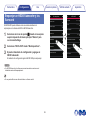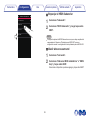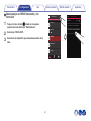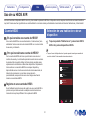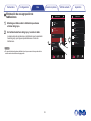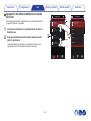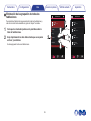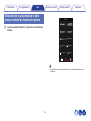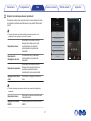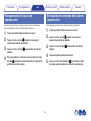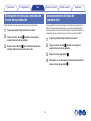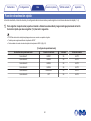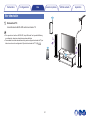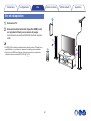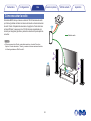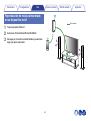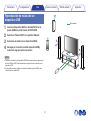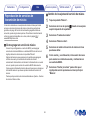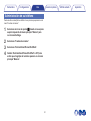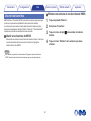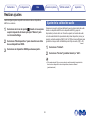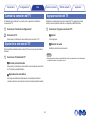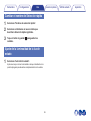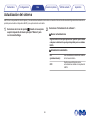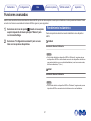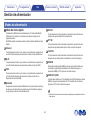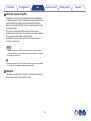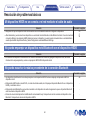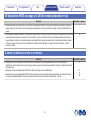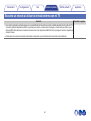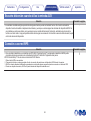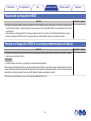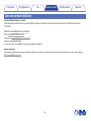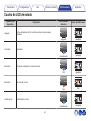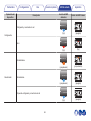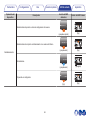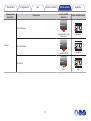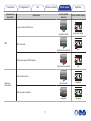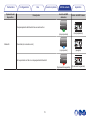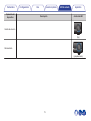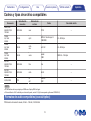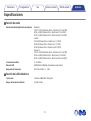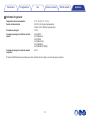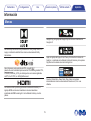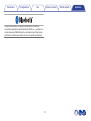Introducción
5
Antes de comenzar
6
Requisitos del sistema
6
Requisitos de red
6
Requisitos del controlador
7
Presentación de su HEOS AVR
8
Panel delantero
10
Parte inferior
11
Panel trasero
11
Mando a distancia
12
Colocando sus HEOS AVR
13
Conexión de altavoces
14
Acerca de las etiquetas de cables para la identificación de
canales
15
Antes de utilizar el mando a distancia
16
Sustitución de la batería
16
Rango operativo del mando a distancia
17
Suministro de energía a su HEOS AVR
18
Obtención de la aplicación HEOS
19
Configuración de su primer HEOS AVR
20
Agregar más dispositivos HEOS
21
Añadir dispositivos HEOS con cable
21
Agregar dispositivos HEOS inalámbricos
21
Conectar dispositivos
22
Conectar a su TV
22
Conexión HDMI
22
Configuración de la función de control HDMI
22
Desactivación de los altavoces de su televisor
23
Reproducción HDMI (ARC) - La mejor opción
24
Reproducción HDMI (sin ARC) - Una mejor opción
25
Conexión de otros dispositivos
26
Conexión a su equipo HDMI
26
Conexión de un dispositivo de reproducción de audio
26
Conexión de un dispositivo de almacenamiento USB
27
Repetidor IR
27
Emparejar un HEOS Subwoofer y los Surround
28
Emparejar el HEOS Subwoofer
29
Añadir altavoces surround
29
Desemparejar un HEOS Subwoofer y los Surround
30
Contenidos Configuración Uso
Resolución de problemas
LED de estado Apéndice
Contenidos
2

Uso de su HEOS AVR
31
Cuenta HEOS
31
¿En qué consiste una cuenta de HEOS?
31
¿Por qué necesito una cuenta de HEOS?
31
Registro en una cuenta de HEOS
31
Selección de una habitación o de un dispositivo
31
Cómo escuchar la misma música en varias habitaciones
32
Agrupación de habitaciones
32
Eliminación de una agrupación de habitaciones
33
Agrupación de todas las habitaciones (modo de fiesta)
34
Eliminación de la agrupación de todas las habitaciones
35
Selección de la pista musical o de la emisora desde las fuentes
de música
36
Reorganización de la cola de reproducción
38
Eliminación de canciones de la cola de reproducción
38
Eliminación de todas las canciones de la cola de reproducción
39
Almacenamiento de listas de reproducción
39
Función de selección rápida
40
Ver televisión
41
Ver otro dispositivo
42
Cómo escuchar la radio
43
Reproducción de música almacenada en un dispositivo móvil
44
Reproducción de música del PC o un dispositivo de
almacenamiento conectado a la red
45
Transmisión desde un dispositivo de audio externo a cualquier
dispositivo HEOS
46
Reproducción de música de un dispositivo USB
47
Reproducción de música de un dispositivo Bluetooth
48
Emparejamiento del dispositivo HEOS con sus dispositivos
Bluetooth
48
Reproducción de servicios de transmisión de música
49
Cómo agregar un servicio de música
49
Cambio de los ajustes del servicio de música
49
Administración de entradas
50
Cambio del nombre de las entradas
50
Ocultar una entrada
50
Administración de su teléfono
51
Uso de los favoritos
52
Añadir a los favoritos de HEOS
52
Eliminar una emisora de los favoritos de HEOS
52
Contenidos Configuración Uso
Resolución de problemas
LED de estado Apéndice
3

Realizar ajustes
53
Ajuste de la calidad de audio
53
Cambiar la conexión del TV
54
Ajuste de la entrada del TV
54
Agrupar sonido del TV
54
Cambiar el nombre de Selección rápida
55
Ajuste de la luminosidad de la luz de estado
55
Actualización del sistema
56
Funciones avanzadas
57
Rendimiento inalámbrico
57
Gestión de alimentación
58
Modos de alimentación
58
Modo de inicio rápido
58
Modo de espera completo
59
Apagado
59
Resolución de problemas básicos
60
Mi dispositivo HEOS no se conecta a mi red mediante el cable de
audio
60
No puedo emparejar un dispositivo móvil Bluetooth con el
dispositivo HEOS
60
No puedo escuchar la música procedente de la conexión
Bluetooth
60
Mi dispositivo HEOS se apaga y el LED de estado parpadea en
rojo
61
A veces la música se corta o se retrasa
61
Escucho un retardo al utilizar la entrada externa con mi TV
62
Escucho distorsión cuando utilizo la entrada AUX
63
Conexión a una red WPS
63
Reajuste de su dispositivo HEOS
64
Restaurar el dispositivo HEOS a los valores predeterminados de
fábrica
64
Datos de contacto de Denon
65
Cuadro de LED de estado
66
Codecs y tipos de archivo compatibles
74
Formatos de audio compatibles (coaxial/óptico)
74
Especificaciones
75
Información
78
Marcas
78
Contenidos Configuración Uso
Resolución de problemas
LED de estado Apéndice
4

Le damos las gracias por la adquisición de este producto HEOS. Para asegurar un funcionamiento correcto de la unidad, lea atentamente este manual
del usuario antes de usarla.
NOTA
0
ESTE DOCUMENTO CONTIENE INFORMACIÓN SUJETA A CAMBIOS SIN PREVIO AVISO.
Para obtener la información más reciente, visite http://www.HEOSbyDenon.com
Introducción
El HEOS AVR forma parte del sistema de sonido inalámbrico para varias habitaciones HEOS, que le permite disfrutar de su música favorita en cualquier
parte de la casa. Al utilizar su red doméstica existente y la aplicación HEOS en su dispositivo iOS o Android™, puede explorar, navegar y reproducir
música de su propia biblioteca de música o de muchos servicios en línea de transmisión de música.
0
Verdadero audio en varias habitaciones: reproduzca canciones diferentes en distintas habitaciones o la misma canción en todas las habitaciones
0
Se emplea su red doméstica inalámbrica existente para gozar de una configuración rápida y sencilla
0
Sincronización de audio entre dispositivos HEOS líder del sector
0
La legendaria calidad de audio de Denon
0
Si tiene prisa, puede disfrutar música con gran sonido en apenas tiempo si sigue los pasos que se indican en la guía de inicio rápido de HEOS (incluida
con su dispositivo HEOS).
.
HEOS AVR QUICK START GUIDE
Siga leyendo este manual del usuario para obtener más información acerca de las funciones y ventajas de su HEOS AVR.
Contenidos
Configuración Uso
Resolución de problemas
LED de estado Apéndice
5

Antes de comenzar
NOTA
0
Si ya ha instalado al menos un dispositivo HEOS, pase a la sección “Agregar más dispositivos HEOS” (v p. 21).
Requisitos del sistema
Antes de comenzar la instalación de su primer dispositivo HEOS, asegúrese de que conoce y reúne varios requisitos básicos.
o
Requisitos de red
Enrutador inalámbrico - Para poder utilizar su sistema de música HEOS, debe disponer de una red inalámbrica (Wi-Fi) o Ethernet en
funcionamiento en su casa. Incluso cuando está conectado a una red Ethernet, para controlar el sistema utilizando la aplicación de control HEOS es
necesaria una conexión Wi-Fi al enrutador. Si no posee una red inalámbrica, póngase en contacto con un distribuidor de Denon local o con un
distribuidor de productos electrónicos para que le ayude con la compra e instalación de una red inalámbrica doméstica.
Conexión a Internet de alta velocidad: – HEOS accede a Internet para transmitir música en la casa desde diversos servicios populares de música
en línea. HEOS también se ha diseñado para proporcionarle actualizaciones de software, las cuales se envían a través de su conexión a Internet
doméstica. Los servicios ADSL, por cable y de fibra proporcionan la mejor experiencia y fiabilidad. Puede sufrir problemas de rendimiento con
conexiones a Internet más lentas, como la de los servicios por satélite.
Contenidos
Configuración Uso
Resolución de problemas
LED de estado Apéndice
6

o
Requisitos del controlador
Puede controlar el sistema de sonido inalámbrico para varias habitaciones HEOS por medio de la aplicación gratuita HEOS en cualquier dispositivo
móvil con iOS o Android que cumpla estos requisitos mínimos:
.
Requisitos mínimos de iOS
0
iOS versión 8.0 o posterior
0
iPhone
®
4S o posterior
0
iPad
®
2 o posterior
0
iPod touch
®
(de 5ª generación) o posterior
.
Requisitos mínimos de Android
0
Sistema operativo Android versión 4.0 o posterior
0
Todas las resoluciones
Contenidos Configuración Uso
Resolución de problemas
LED de estado Apéndice
7

Presentación de su HEOS AVR
Extraiga su HEOS AVR de la caja y confirme que están incluidos los elementos siguientes:
.
Q
UICK STRT
GU
I
DE
HEOS AVR Guía de inicio rápido
Instrucciones de seguridad
Nota de agradecimiento
Etiquetas de cables
Plan de Protección Extendido
(modelo de Norte América solamente)
Garantía
(modelo de Norte América solamente)
Contenidos
Configuración Uso
Resolución de problemas
LED de estado Apéndice
8

o
Panel delantero
.
q w
er
A
Mando de volumen
Ajusta el nivel de volumen.
B
LED de volumen
Se enciende en función del volumen.
C
LED de estado
Consulte “Cuadro de LED de estado” para conocer el significado del estado y del color de LED. (v
p. 66)
D
Sensor del mando a distancia
Recibe señales del mando a distancia.
Contenidos Configuración Uso
Resolución de problemas
LED de estado Apéndice
10

o
Panel trasero
.
e o Q0w
q
r t
i
Q
1
Q
2
Q
3
Q
4
u
y
A
Conectores HDMI (HDMI IN)
Sirve para conectar la unidad a un equipo HDMI con un cable
HDMI. (v p. 26)
B
Conector HDMI al TV (HDMI OUT)
Sirve para conectar la unidad al TV con un cable HDMI.
(Compatible con la función ARC) (v p. 22)
C
Conectores de audio digital (DIGITAL IN)
Sirve para conectar dispositivos equipados con salidas de audio
digital. (v p. 26)
D
Conectores de audio analógico (LINE IN)
Utilizado para conectar dispositivos de audio con un cable estéreo
RCA. (v p. 26)
E
Botón Bluetooth (V)
Utilizado en la configuración del emparejamiento de Bluetooth.
(v p. 48)
F
Conector AUX (AUX IN)
Utilizado para conectar dispositivos de audio con un cable de 3,5
mm (1/8 de pulgada). (v p. 26)
Utilizado para añadir el dispositivo HEOS a su red inalámbrica.
(v
p. 20)
G
Botón CONNECT
Sirve para configurar la conexión Wi-Fi.
H
LED de estado de conexión
Indica el estado de esta unidad. (v
p. 66)
I
Puerto USB
Sirve para conectar dispositivos de almacenamiento USB.
(v p. 27)
J
Conector NETWORK
Sirve para conectar esta unidad a una red Ethernet con cable.
(v p. 21)
K
Terminales de altavoces (SPEAKERS)
Sirven para conectar los altavoces. (v p. 14)
L
Conector subwoofer (SUBWOOFER)
Utilizado para conectar esta unidad a un subwoofer con fuente de
alimentación propia. (v p. 14)
M
Conector REMOTE CONTROL (IR IN)
Utilizado para conectar receptores o transmisores de infrarrojos
para usar esta unidad y dispositivos externos desde otra
habitación. (v p. 27)
N
Entrada de CA (AC IN)
Se utiliza para conectar el cable de alimentación. (v p. 18)
Contenidos
Configuración Uso
Resolución de problemas
LED de estado Apéndice
11

o
Mando a distancia
.
q
w
r
t
e
A
Botón de silencio (:)
Silencia el audio de salida.
B
Botones de selección rápida (1 – 6)
Estos botones permiten acceder a ajustes registrados en cada botón,
como la fuente de entrada, el nivel de volumen y la configuración del
modo de sonido. (v p. 40)
C
Botones de aumento/disminución del volumen (+ y -)
Ajustan el nivel de volumen.
D
Botón de encendido (X)
Alterna el modo de encendido de esta unidad.
0
Pulse el botón de encendido del mando a distancia para cambiar al
modo de inicio rápido.
0
Mantenga pulsado el botón de encendido del mando a distancia
durante más de 3 segundos para cambiar al modo de espera
completo.
E
Botones del sistema
Realizan operaciones relacionadas con la reproducción.
0
Botones de retroceso / avance (8 y 9)
0
Botón de reproducción/pausa (1/3)
Utilizado en la configuración del emparejamiento de Bluetooth.
(v
p. 48)
Contenidos
Configuración Uso
Resolución de problemas
LED de estado Apéndice
12

Colocando sus HEOS AVR
El HEOS AVR está diseñado para añadir la funcionalidad de audio multisala HEOS a un dispositivo externo, lo que ofrece una amplificación del audio.
Debe colocar su HEOS AVR en una ubicación práctica cerca de los altavoces a los que va a conectarlo.
0
El HEOS AVR debe estar dentro del alcance de su red inalámbrica.
.
Contenidos
Configuración Uso
Resolución de problemas
LED de estado Apéndice
Configuración
13

Conexión de altavoces
Compruebe cuidadosamente los canales izquierdo (L) y derecho (R) y las
polaridades + (rojo) y – (negro) de los altavoces que va a conectar a esta
unidad, y asegúrese de conectar los canales y las polaridades
correctamente.
1
Quite aproximadamente 10 mm (3/8 pulgadas) del
revestimiento del extremo del cable de altavoz y
enrolle firmemente el conductor interior del cable o
conectele un terminal.
.
2
Gire el terminal de altavoz en el sentido contrario a las
agujas del reloj para soltarlo.
.
3
Inserte el alambre del cable de altavoz en el terminal
de altavoz.
.
4
Gire el terminal de altavoz en el sentido de las agujas
del reloj para apretarlo.
.
NOTA
0
Desconecte el enchufe de esta unidad de la alimentación de la toma de corriente
antes de conectar los altavoces. Apague también cualquier subwoofer con fuente
de alimentación propia que esté conectado.
0
Conecte los cables de los altavoces de manera que no sobresalgan de los
terminales de altavoces. El circuito de protección puede activarse si los alambres
de los cables hacen contacto con el panel trasero o si los lados + y – hacen
contacto entre sí.
0
Nunca toque los terminales de altavoces mientras el cable de alimentación esté
conectado. Si lo hace, puede provocar una descarga eléctrica.
0
Utilice altavoces con una impedancia de 4 – 16 Ω/ohm. El circuito de protección
podría activarse si se usan altavoces con un impedancia diferente a la
especificada.
.
FR FL C SR SL
Subwoofer
con un
amplificador
incorporado
Contenidos
Configuración Uso
Resolución de problemas
LED de estado Apéndice
14

o
Acerca de las etiquetas de cables para la
identificación de canales
La sección de visualización del canal para los terminales de altavoces
del panel trasero tiene un código de color para que se identifique cada
canal.
Coloque la etiqueta del cable correspondiente a cada altavoz en cada
cable para altavoz. Esto permite conectar fácilmente el cable correcto
a los terminales de altavoces del panel trasero.
Terminales de altavoces Color
FRONT R Rojo
FRONT L Blanco
CENTER Verde
SURROUND R Azul
SURROUND L Azul claro
SUBWOOFER Negro
Coloque la etiqueta del cable de cada canal en su cable para altavoz
tal como se muestra en el diagrama.
Consulte la tabla y coloque la etiqueta en cada cable para altavoz.
A continuación, realice la conexión para que el color del terminal del
altavoz coincida con el de la etiqueta del cable.
[Cómo colocar las etiquetas de cables]
.
Altavoz
HEOS AVR
Contenidos
Configuración Uso
Resolución de problemas
LED de estado Apéndice
15

Antes de utilizar el mando a distancia
El mando a distancia contiene una batería de litio.
Retire la lámina de aislamiento antes de utilizarlo.
.
o
Sustitución de la batería
1. Tire hacia la derecha de la muesca situada en el lateral izquierdo
de la cubierta de la batería que se encuentra en la parte inferior de
la parte trasera del mando a distancia.
2. En este estado, tire hacia abajo de la cubierta de la batería.
.
3. Inserte la batería de litio (CR2025) correctamente en su
compartimento tal como se indica.
4. Sustituya la cubierta de la batería en la posición original.
.
NOTA
0
Al insertar la batería de litio, asegúrese de hacerlo en la dirección adecuada,
siguiendo las marcas q y w del compartimento de la batería.
0
Si la batería tiene una fuga, sustitúyala inmediatamente y deshágase de ella.
En este caso, existe riesgo de quemadura cuando el líquido entra en contacto
con la piel o la ropa, por lo que se debe prestar especial cuidado. Si,
accidentalmente, el líquido entra en contacto con la piel, lávela con agua
corriente y póngase en contacto con un médico.
0
Retire la batería del mando a distancia si no se va a utilizar durante largos
períodos.
Contenidos Configuración Uso
Resolución de problemas
LED de estado Apéndice
16

o
Rango operativo del mando a distancia
Dirija el mando a distancia hacia el sensor remoto cuando lo utilice.
El sensor remoto HEOS AVR está instalado en la pata derecha
delantera del equipo.
.
Aproximadamente
7 m (23 ft)
30°30°
NOTA
0
Para garantizar que el mando a distancia funcione correctamente, asegúrese
de que no haya nada que obstruya el sensor remoto.
Contenidos Configuración Uso
Resolución de problemas
LED de estado Apéndice
17

Suministro de energía a su HEOS AVR
Conecte el cable de alimentación incluido en la caja a la parte posterior del HEOS AVR y el enchufe a una toma de corriente de la pared.
.
para Norteamérica
(CA 120 V, 60 Hz)
para Europa
(CA 220 - 240 V, 50/60 Hz)
Contenidos
Configuración Uso
Resolución de problemas
LED de estado Apéndice
18

Obtención de la aplicación HEOS
La aplicación HEOS es el corazón de la experiencia de HEOS. Mediante su dispositivo móvil y la aplicación HEOS, puede configurar, navegar, explorar y
controlar su sistema HEOS desde la palma de su mano, desde cualquier lugar de su casa.
Descargue la aplicación HEOS para iOS o Android mediante la búsqueda “HEOS” en la App Store
®
, Google Play™ store o en Amazon.
.
Con el propósito de introducir mejoras, las especificaciones y el diseño del equipo están sujetos a cambios sin previo aviso.
Contenidos Configuración Uso
Resolución de problemas
LED de estado Apéndice
19

Configuración de su primer HEOS AVR
Una vez haya colocado el HEOS AVR en la habitación donde desee escuchar música y haya descargado la aplicación HEOS, podrá configurar el HEOS
AVR para la reproducción de música. Esta operación implica seguir unos sencillos pasos para conectar el HEOS AVR a su red doméstica existente:
Precaución
0
NO conecte el cable Ethernet si va a conectar el HEOS AVR a una red inalámbrica. Si va a conectar el HEOS AVR a una red con cable, utilice un cable
Ethernet para conectar el HEOS AVR a la red o al enrutador.
1
Asegúrese de que su dispositivo móvil está conectado a su
red inalámbrica (la misma red a la que desea conectar su
HEOS AVR).
Puede comprobar esto en el menú Ajustes – Wi-Fi del dispositivo
con iOS o Android.
NOTA
0
Si la red inalámbrica está protegida, debe introducir la contraseña para
conectarse a la red.
2
Asegúrese de que tiene a mano el cable de
configuración de 3,5 mm (1/8 de pulgada)
incluido.
3
Inicie la aplicación HEOS en su
dispositivo móvil.
4
Toque el botón “Configurar ahora” en la parte superior
de la pantalla.
5
Siga las instrucciones para agregar HEOS AVR a su red
inalámbrica.
Los ajustes Wi-Fi de su dispositivo móvil se copiarán al HEOS AVR
a través del cable de audio.
NOTA
0
Si tiene problemas al conectar su dispositivo HEOS, vaya a la sección Resolución
de problemas. (v p. 60)
Contenidos Configuración Uso
Resolución de problemas
LED de estado Apéndice
20

Agregar más dispositivos HEOS
El sistema de sonido inalámbrico para varias habitaciones HEOS es un verdadero sistema de audio de varias habitaciones que sincroniza
automáticamente la reproducción de audio entre varios dispositivos HEOS, de modo que el audio que procede de diferentes habitaciones está
perfectamente sincronizado ¡y siempre tiene un sonido espectacular! Puede añadir fácilmente hasta 32 dispositivos a su sistema HEOS.
Añadir dispositivos HEOS con cable
Simplemente conecte los dispositivos HEOS a su red doméstica mediante un cable Ethernet, y los dispositivos HEOS aparecerán en su aplicación HEOS
como una nueva habitación en la pantalla “Habitaciones”.
Para su comodidad, puede asignar un nombre a los dispositivos HEOS para indicar la habitación en la que los ha colocado.
0
Utilice únicamente un cable LAN STP o ScTP blindado, el cual se puede adquirir fácilmente en cualquier tienda de productos electrónicos (se recomienda el tipo CAT-5 o
superior).
0
No conecte un conector de red directamente al puerto LAN/conector Ethernet del ordenador.
Agregar dispositivos HEOS inalámbricos
Puede añadir dispositivos inalámbricos HEOS adicionales a su sistema HEOS seleccionando “Agregar dispositivo” desde el menú de ajustes de la
aplicación HEOS y siga las instrucciones:
.
1
2
Agregar dispositivo
AjustesMúsica
Contenidos
Configuración Uso
Resolución de problemas
LED de estado Apéndice
21

Conectar dispositivos
Cuando ejecuta el HEOS AVR por primera vez, el “Asistente de configuración” se ejecutará automáticamente.
Puede iniciar el “Asistente de configuración” en cualquier momento desde el menú de configuración, cuando desee cambiar las configuraciones.
“Cambiar la conexión del TV” (v p. 54)
Conectar a su TV
o
Conexión HDMI
Puede disfrutar de la reproducción de audio y vídeo de alta calidad
conectando esta unidad a un TV o conectado esta unidad a un
dispositivo como una grabadora de Blu-ray Disc o una consola de
juegos mediante un cable HDMI para transmitir señales de vídeo
digital de alta resolución y señales de audio de Blu-ray Disc.
0
Función ARC (Audio Return Channel)
La señal del audio del TV se puede reproducir a través de esta
unidad mediante el cable HDMI utilizado para conectar esta unidad
al TV (*).
z
El TV debe ser también compatible con la función ARC.
o
Configuración de la función de control HDMI
Active la función de control HDMI en el TV.
Si el TV es compatible con la función ARC, active la función ARC en el
TV.
(Consulte el Manual del usuario del TV para más información.)
Contenidos
Configuración Uso
Resolución de problemas
LED de estado Apéndice
22

o
Desactivación de los altavoces de su televisor
Desactive los altavoces incorporados de su televisor cuando utilice
HEOS AVR. Normalmente, esto se hace con el menú de configuración
en pantalla de su televisor. Busque el submenú “Audio” o “Sonido”, o
las opciones de menú “Apagar altavoz”, “Desactivar altavoz”,
“Altavoces externos” o similares. Algunos televisores cuentan con un
interruptor en el panel trasero para desactivar los altavoces
integrados.
.
Setup
Audio
TV Speaker
On Off
Contenidos
Configuración Uso
Resolución de problemas
LED de estado Apéndice
23

o
Reproducción HDMI (ARC) - La mejor opción
Si su TV incluye un conector HDMI ARC (Audio Return Channel),
conéctelo a la salida HDMI del HEOS AVR. Este método ofrece el
mejor sonido y otras ventajas varias.
1
Conecte su TV con un conector HDMI ARC (Audio
Return Channel) al conector HDMI OUT (ARC) de su
HEOS AVR mediante el cable HDMI incluido.
2
Seleccione “TV” en la pestaña Música.
3
Seleccione el nombre del HEOS AVR al que haya
conectado el TV en el paso 1.
4
El sonido de su TV se puede reproducir directamente
en el HEOS AVR.
NOTA
0
El TV debe ser también compatible con la función ARC.
Active la función de control HDMI del TV. Consulte el Manual del usuario del TV
para más información.
0
Para cambiar la entrada automáticamente, puede configurar la entrada del TV por
defecto en el menú de configuración.“Ajuste de la entrada del TV” (v p. 54)
.
HDMI INPUT
(ARC)
TV
Contenidos
Configuración Uso
Resolución de problemas
LED de estado Apéndice
24

o
Reproducción HDMI (sin ARC) - Una mejor
opción
Realice la conexión con un TV que no sea compatible con la función
ARC (Audio Return Channel) a través del cable HDMI y del cable de
entrada de audio.
1
Conecte su TV con un conector HDMI al conector HDMI
OUT (ARC) de su HEOS AVR con el cable HDMI
incluido.
2
Conecte su TV a su HEOS AVR a través de un cable
óptico (incluido) o de un cable coaxial (no incluido).
3
Seleccione “TV” en la pestaña Música.
4
Seleccione el nombre del HEOS AVR al que haya
conectado el TV en los pasos 1 y 2.
5
El sonido de su TV se puede reproducir directamente
en el HEOS AVR.
NOTA
0
El audio del TV no se podrá reproducir en esta unidad si solo está conectada con
el cable HDMI.
0
Para cambiar la entrada automáticamente, puede configurar la entrada del TV por
defecto en el menú de configuración.“Ajuste de la entrada del TV” (v p. 54)
.
DIGITAL AUDIO
OPTICAL OUTPUT
DIGITAL AUDIO
COAXIAL OUTPUT
HDMI INPUT
or
TV
Contenidos
Configuración Uso
Resolución de problemas
LED de estado Apéndice
25

Conexión de otros dispositivos
o
Conexión a su equipo HDMI
Puede efectuar la reproducción desde un dispositivo que tenga un
terminal HDMI, tal como una grabadora de Blu-ray Disc o una consola
de juegos.
.
HDMI OUTPUT
Equipo HDMI
o
Conexión de un dispositivo de reproducción
de audio
Conecte la entrada LINE IN, AUX IN o DIGITAL IN a un dispositivo de
reproducción de audio (reproductor de CD, reproductor de música
portátil, etc...) utilizando los cables adecuados.
R
L
R
L
AUDIO
AUDIO
RL
OUT
OUT
OPTICAL
AUDIO
HEADPHONE
OUT
COAXIAL
Audio
portátil
Dispositivo
digital
Dispositivo
analógico
Contenidos
Configuración Uso
Resolución de problemas
LED de estado Apéndice
26

o
Conexión de un dispositivo de
almacenamiento USB
Conecte un dispositivo de almacenamiento USB con formato FAT32
que contenga archivos de música digitales a cualquier puerto USB
disponible.
.
Dispositivo de
memoria USB
o
Repetidor IR
Cuando esta unidad está instalada en una ubicación en la que no
llegan las señales del mando a distancia (una instalación en un
armario, etc.), se puede seguir controlando a través del mando a
distancia conectando un receptor de mando a distancia (se vende por
separado).
.
Sensor de
infrarrojos
Retransmisor de
infrarrojos
Salida Entrada
AUX
OUT
Contenidos
Configuración Uso
Resolución de problemas
LED de estado Apéndice
27

Emparejar un HEOS Subwoofer y los
Surround
El HEOS AVR puede utilizarse como un sistema multicanal al
emparejarse con altavoces HEOS o HEOS Subwoofer.
1
Seleccione el icono de ajustes a situado en la esquina
superior izquierda del menú principal “Música” para
ver el menú Settings.
2
Seleccione “HEOS AVR” desde “Mis dispositivos”.
3
Ejecute el Asistente de configuración y agregue el
HEOS Subwoofer.
El asistente de configuración guía la HEOS AVR para emparejar
NOTA
0
Un HEOS Subwoofer y los altavoces surround necesitan conectar su red
inalámbrica antes del emparejamiento.
0
No se puede utilizar como altavoz delantero o altavoz central.
.
HEOS 3 Left
HEOS 3 Right
HEOS Link
HEOS AVR
HEOS Bar
HEOS Subwoofer
Altavoces
Links
AVRs
Barras de sonido
Subwoofers
Mis dispositivos
HEOS AVR
xxxxxxxx
Normal
On Table
Nombre
Red
Ecualizador
Calidad
LED indicador de estado
Asistente de instalación
Ubicación
Entrada TV
HEOS AVR
Contenidos
Configuración Uso
Resolución de problemas
LED de estado Apéndice
28

.
Conexión de TV
Subwoofer
Surround
Entradas
Asistente de instalación
o
Emparejar el HEOS Subwoofer
1
Seleccione “Subwoofer”.
2
Seleccione “HEOS Subwoofer”, y luego toque sobre
NEXT.
NOTA
0
Configure los ajustes del HEOS Subwoofer una vez que se haya completado el
emparejamiento. Seleccione “Optimizado para HEOS AVR” para una
configuración normal. La configuración ha sido optimizada para el HEOS AVR.
o
Añadir altavoces surround
1
Seleccione “Surrounds”.
2
Seleccione “Altavoces HEOS inalámbricos” o “HEOS
Amp” y toque sobre NEXT.
Seleccione el dispositivo que desea agregar y toque sobre NEXT.
Contenidos Configuración Uso
Resolución de problemas
LED de estado Apéndice
29

o
Desemparejar un HEOS Subwoofer y los
Surround
1
Toque el icono de lápiz e situado en la esquina
superior derecha del menú “Habitaciones”.
2
Seleccione “HEOS AVR”.
3
Seleccione el dispositivo que desea desconectar de la
lista.
.
Reproducción en curso
MúsicaHabitaciones
HEOS AVR
Arrastre una habitación sobre otra para agruparlas
HEOS Bar
Habitaciones
HEOS 3 Left
HEOS 3 Right
HEOS Link
Desconectar los subwoofers inalámbricos
Nombre
HEOS AVR
Editar el grupo
Desconectar los surround inalámbricos
Contenidos
Configuración Uso
Resolución de problemas
LED de estado Apéndice
30

Uso de su HEOS AVR
Una vez conectado el dispositivo HEOS a la red, y tras instalar la aplicación HEOS en el dispositivo móvil, empezar a disfrutar de su música favorita es
muy fácil. Puede escuchar algo diferente en cada habitación o la misma música perfectamente sincronizada en todas las habitaciones. ¡Usted decide!
Cuenta HEOS
o
¿En qué consiste una cuenta de HEOS?
Una cuenta de HEOS es una cuenta maestra o “cadena clave” para
administrar todos sus servicios de música HEOS con un solo nombre
de usuario y contraseña.
o
¿Por qué necesito una cuenta de HEOS?
Con la cuenta de HEOS solo tiene que introducir una sola vez el
nombre de usuario y la contraseña para iniciar sesión en los servicios
de música. Esto le permite utilizar de forma rápida y sencilla varias
aplicaciones de controlador en diferentes dispositivos. Simplemente
inicie sesión en su cuenta de HEOS en cualquier dispositivo y
dispondrá de acceso a todos sus servicios de música asociados, al
historial de reproducción y a las listas de reproducción
personalizadas, aunque esté en casa de un amigo escuchando
música en su sistema HEOS.
o
Registro en una cuenta de HEOS
Se le facilitarán las instrucciones de registro en una cuenta HEOS la
primera vez que intente acceder a cualquier servicio de música a
través del menú principal “Música” de la aplicación HEOS.
Selección de una habitación o de un
dispositivo
1
Toque la pestaña “Habitaciones” y seleccione HEOS
AVR si hay varios dispositivos HEOS.
0
Toque el icono del lápiz situado en la parte superior derecha para cambiar al
modo de edición. Puede cambiar el nombre mostrado.
.
Habitaciones
Arrastre una habitación sobre otra para agruparlas
Habitaciones
Reproducción en curso
Música
Song Name 3
HEOS AVR
Song Name 1
Dining L + Dining R
Song Name 2
Kitchen
Contenidos
Configuración Uso
Resolución de problemas
LED de estado Apéndice
Uso
31

Cómo escuchar la misma música en
varias habitaciones
El sistema HEOS es un verdadero sistema de audio para varias
habitaciones que sincroniza automáticamente la reproducción de audio
entre varios dispositivos HEOS, de modo que el audio que procede de
diferentes habitaciones está perfectamente sincronizado ¡y siempre tiene
un sonido espectacular!
Puede añadir fácilmente hasta 32 dispositivos HEOS al sistema HEOS.
Puede reunir o agrupar hasta 16 dispositivos HEOS individuales en un
grupo de dispositivos que funcionarán como si fueran un único
dispositivo.
o
Agrupación de habitaciones
1
Mantenga el dedo sobre la habitación en la que no se
esté reproduciendo música.
2
Arrástrelo hasta la habitación en la que se esté
reproduciendo música (indicado por el contorno rojo) y
levante el dedo.
Las dos habitaciones se agrupan en un solo grupo de dispositivos, y
en ambas habitaciones se reproduce la misma música con una
sincronización perfecta.
0
Cuando se reproduce audio del dispositivo conectado a esta unidad en un grupo,
solo se puede reproducir la entrada PCM de 2 canales de los terminales HDMI,
digital o analógico.
0
No se puede agrupar cuando esta unidad está reproduciendo audio del TV o
audio de una entrada externa. Active “Agrupar audio del TV” para usar en
grupo. (v p. 54)
.
2
1
Reproducción en curso
MúsicaHabitaciones
Song Name 1
Dining
Kitchen
Arrastre una habitación sobre otra para agruparlas
Habitaciones
Reproducción en curso
MúsicaHabitaciones
Song Name 3
Song Name 3
Song Name 2
Song Name 2
Song Name 1
Bedroom
Bedroom
Dining
Living
Kitchen
Arrastre una habitación sobre otra para agruparlas
Habitaciones
Living
Arrastre una habitación fuera del grupo
Living+Kitchen
Contenidos
Configuración Uso
Resolución de problemas
LED de estado Apéndice
32

o
Eliminación de una agrupación de
habitaciones
1
Mantenga el dedo sobre la habitación que desee
eliminar del grupo.
2
Arrástrelo hasta fuera del grupo y levante el dedo.
La música deja de reproducirse en la habitación que ha arrastrado
fuera del grupo, pero sigue reproduciéndose en el resto de
habitaciones.
NOTA
0
No puede eliminar la primera habitación en la que comenzó la reproducción de
música antes de realizarse la agrupación.
.
2
1
Song Name 3
Song Name 2
Song Name 1
Bedroom
Dining
Living
Kitchen
Arrastre una habitación sobre otra para agruparlas
Habitaciones
Song Name 4
Song Name 3
Song Name 2
Song Name 1
Bedroom
Dining
Living
Kitchen
Arrastre una habitación sobre otra para agruparlas
Habitaciones
Living
Reproducción en curso
MúsicaHabitaciones
Reproducción en curso
MúsicaHabitaciones
Contenidos
Configuración Uso
Resolución de problemas
LED de estado Apéndice
33

o
Agrupación de todas las habitaciones (modo
de fiesta)
Puede agrupar fácilmente 16 habitaciones en modo fiesta utilizando
un gesto de “pellizcar” la pantalla.
1
Coloque los dos dedos en la pantalla sobre la lista de
habitaciones.
2
Acerque rápidamente los dos dedos hasta que estén
juntos y levántelos.
Todas las habitaciones se agrupan y comienza en todas ellas la
reproducción de la misma música en perfecta sincronía.
.
1
2
Song Name 1
Bedroom
Dining
Kitchen
Arrastre una habitación sobre otra para agruparlas
Habitaciones
Song Name 4
Song Name 3
Song Name 2
Song Name 1
Bedroom
Dining
Living
Kitchen
Arrastre una habitación sobre otra para agruparlas
Habitaciones
Living
Reproducción en curso
MúsicaHabitaciones
Reproducción en curso
MúsicaHabitaciones
Arrastre una habitación fuera del grupo
Dining+Living+...
Contenidos
Configuración Uso
Resolución de problemas
LED de estado Apéndice
34

o
Eliminación de la agrupación de todas las
habitaciones
Puede eliminar fácilmente la agrupación de todas las habitaciones y
salir del modo de fiesta mediante un gesto de “alejar” los dedos.
1
Coloque los dos dedos juntos en la pantalla sobre la
lista de habitaciones.
2
Aleje rápidamente los dos dedos hasta que se separen
entre sí y levántelos.
Se desagruparán todas sus habitaciones.
.
1
2
Song Name 1
Bedroom
Dining
Dining
Kitchen
Arrastre una habitación sobre otra para agruparlas
Habitaciones
Song Name 4
Song Name 3
Song Name 2
Song Name 1
Bedroom
Dining
Living
Kitchen
Arrastre una habitación sobre otra para agruparlas
Habitaciones
Living
Reproducción en curso
MúsicaHabitaciones
Reproducción en curso
MúsicaHabitaciones
Arrastre una habitación fuera del grupo
Contenidos
Configuración Uso
Resolución de problemas
LED de estado Apéndice
35

Selección de la pista musical o de la
emisora desde las fuentes de música
1
Toque la pestaña “Música” y seleccione una fuente de
música.
.
Reproducción en cursoMúsicaHabitaciones
Este teléfono
Música
Servidores Musicales
Música USB
Listas de reproducción
Historial
0
Es posible que no estén disponibles todos los servicios de música en su
ubicación.
Contenidos Configuración Uso
Resolución de problemas
LED de estado Apéndice
36

2
Explore la música que desee reproducir.
Después de seleccionar una pista musical o una emisora de radio,
la aplicación cambiará automáticamente a la pantalla “Reproducir
ahora”.
0
Cuando seleccione una pista musical que desee reproducir, se le
preguntará cómo quiere poner en cola su música.
Reproducir ahora:
El elemento se inserta en la cola
después de la pista que se está
reproduciendo y el elemento
seleccionado se reproduce de
inmediato.
Reproducir &
Reemplazar la cola:
Se elimina la cola y el elemento
seleccionado se reproduce de
inmediato.
Reproducir siguiente:
El elemento se inserta en la cola
después de la canción actual y se
reproduce cuando termina la
reproducción de la canción actual.
Agregar al final de la
cola:
El elemento se agrega al final de la
cola.
0
Cuando selecciona una emisora de radio, se muestran los siguientes
elementos.
Reproducir ahora:
Reproduce el elemento seleccionado
inmediatamente.
Agregar a Favoritos
HEOS:
Añade el elemento a los favoritos de
HEOS.
.
Music
Rooms Now Playing
Album
Album
Reproducir ahora
Cancelar
Reproducir & Reemplazar la cola
Reproducir siguiente
Agregar al final de la cola
Track 01
Rooms
10 Tracks,60 Mins.,2014
Artist
MúsicaHabitaciones
Reproducción en curso
Track 01
Album
0:50
-
2:51
Artist
Reproducción en curso
Contenidos
Configuración Uso
Resolución de problemas
LED de estado Apéndice
37

Reorganización de la cola de
reproducción
Una vez que las canciones se hayan puesto en cola, es posible que
quiera reorganizar el orden o eliminar algunas canciones:
1
Toque la pestaña “Reproducción en curso”.
2
Toque el icono de cola d situado en la esquina
superior derecha de la pantalla.
3
Toque el icono de lápiz e para acceder al modo de
edición.
4
Para reorganizar el orden de la cola, arrastre el icono
de lista f (situado en el lado derecho de cada fila de
pista) hacia arriba o abajo.
Eliminación de canciones de la cola de
reproducción
Puede eliminar canciones una a una de la cola de reproducción:
1
Toque la pestaña “Reproducción en curso”.
2
Toque el icono de cola d situado en la esquina
superior derecha de la pantalla.
3
Toque el icono de lápiz e para acceder al modo de
edición.
4
Toque las pistas que desee eliminar.
5
Toque el icono de eliminación g para eliminar todas
las pistas seleccionadas de la cola de reproducción.
Contenidos Configuración Uso
Resolución de problemas
LED de estado Apéndice
38

Eliminación de todas las canciones de
la cola de reproducción
Puede eliminar todas las canciones de la cola de reproducción:
1
Toque la pestaña “Reproducción en curso”.
2
Toque el icono de cola d situado en la esquina
superior derecha de la pantalla.
3
Pulse el icono Borrar g para confirmar que desea
eliminar todas las canciones de la cola.
Almacenamiento de listas de
reproducción
Puede guardar la cola de reproducción como lista de reproducción de
HEOS y recuperarla posteriormente. La nueva lista de reproducción
estará disponible a través del botón Playlists en la pestaña “Música” en
cada aplicación de controlador que se conecte a su sistema HEOS.
1
Toque la pestaña “Reproducción en curso”.
2
Toque el icono de cola d situado en la esquina
superior derecha de la pantalla.
3
Toque el icono de guardar h.
4
Introduzca un nombre para la lista de reproducción y
toque el icono de guardar h.
Contenidos Configuración Uso
Resolución de problemas
LED de estado Apéndice
39

Función de selección rápida
La fuente de entrada, el nivel de volumen y la configuración del modo surround se pueden registrar en los botones de selección rápida (1 - 6).
1
Para registrar el ajuste actual, apunte el mando a distancia a esta unidad y luego mantenga presionado el botón
Selección rápida que desea registrar (1-6) durante 3 segundos.
0
El LED de estado de la unidad principal parpadea una vez cuando se completa el registro.
0
También puede registrarse utilizando la aplicación HEOS.”
0
Puede cambiar el nombre de selección rápida de la aplicación HEOS. (v
p. 55)
[Configuración predeterminada]
Botón/Nombre predeterminado Fuente de entrada Volumen Modo de sonido
Quick Select 1 HDMI 1 35 AUTO
Quick Select 2 HDMI 2 35 AUTO
Quick Select 3 HDMI 3 35 AUTO
Quick Select 4 HDMI 4 35 AUTO
Quick Select 5 HDMI ARC 35 AUTO
Quick Select 6 OPT 35 AUTO
Contenidos Configuración Uso
Resolución de problemas
LED de estado Apéndice
40

Ver televisión
1
Encienda el TV.
Automáticamente HEOS AVR cambia la entrada a TV.
0
Si no puede oír el audio en HEOS AVR, toque “Entradas” en la pestaña Música y,
a continuación, seleccione la entrada que desea disfrutar.
0
Para cambiar la entrada automáticamente, puede configurar la entrada del TV por
defecto en el menú de configuración.“Ajuste de la entrada del TV” (v p. 54)
.
Contenidos
Configuración Uso
Resolución de problemas
LED de estado Apéndice
41

Ver otro dispositivo
1
Encienda el TV.
2
Encienda la alimentación del dispositivo HDMI, como
un reproductor Bluray o una consola de juegos.
Automáticamente la entrada del HEOS AVR cambia al dispositivo
HDMI.
0
Si HEOS AVR no cambia automáticamente la entrada, pulse en “Entradas” en la
pestaña Música y, a continuación, seleccione la entrada que desea disfrutar.
0
Ajuste el control HDMI en el televisor a Activado para activar la conmutación
automática de la entrada del HEOS AVR. (v p. 22)
.
Contenidos
Configuración Uso
Resolución de problemas
LED de estado Apéndice
42

Cómo escuchar la radio
El sistema HEOS incluye el acceso a más de 100.000 emisoras de radio
por Internet gratuitas de todos los rincones del mundo a través del servicio
de radio TuneIn. Simplemente seleccione el logotipo de TuneIn del menú
principal “Música”, navegue por las 100.000 emisoras organizadas con
esmero por categorías populares y seleccione la emisora que le apetezca
escuchar.
NOTA
0
Si tiene una cuenta de TuneIn, puede iniciar sesión en el servicio TuneIn en
Ajustes – Fuentes de música – TuneIn, y acceder a todas sus emisoras favoritas
de TuneIn guardadas en “Mis Favoritos”.
.
Señal de audio
Contenidos
Configuración Uso
Resolución de problemas
LED de estado Apéndice
43

Reproducción de música del PC o un
dispositivo de almacenamiento
conectado a la red
1
Seleccione “Servidores Musicales” en la pestaña
“Música”.
2
Seleccione el nombre del PC o del servidor NAS
(Network Attached Storage) que esté conectado a la
red.
3
Navegue por la música local del PC o NAS y seleccione
algo que quiera reproducir.
.
Señal de audio
NAS
(Network Attached
Storage)
PC
Contenidos
Configuración Uso
Resolución de problemas
LED de estado Apéndice
45

Transmisión desde un dispositivo de
audio externo a cualquier dispositivo
HEOS
El sonido del dispositivo de audio se pueden reproducir directamente en
el dispositivo seleccionado o puede digitalizarse y enviarse a través de la
red a otros dispositivos HEOS.
1
Conecte un dispositivo de audio externo a las entradas
óptica digital, estéreo RCA analógica o estéreo
analógica de 3,5 mm (1/8 de pulgada) en la parte
trasera del HEOS AVR.
2
Seleccione “Entradas” en la pestaña “Música”.
3
Seleccione el nombre del HEOS AVR a cuya entrada
haya conectado el dispositivo de audio en el paso 1.
4
Inicie la reproducción en el dispositivo de audio.
NOTA
0
Cuando se conecta un cable de audio estéreo a AUX IN, la fuente cambia
automáticamente a Entradas.
.
Señal de audio
Contenidos
Configuración Uso
Resolución de problemas
LED de estado Apéndice
46

Reproducción de música de un
dispositivo USB
1
Inserte un dispositivo USB con formato FAT32 en el
puerto USB de la parte trasera del HEOS AVR.
2
Seleccione “Música USB” en la pestaña “Música”.
3
Seleccione el nombre de su dispositivo HEOS.
4
Navegue por la música local del dispositivo USB y
seleccione algo que quiera reproducir.
NOTA
0
Puede que el nombre de su dispositivo HEOS tarde varios minutos en aparecer en
la lista de “Música USB” si tiene almacenados un gran número de archivos en el
dispositivo USB.
0
No es posible conectar y utilizar un ordenador mediante el puerto USB de esta
unidad usando un cable USB.
.
Señal de audio
Contenidos
Configuración Uso
Resolución de problemas
LED de estado Apéndice
47

Reproducción de música de un
dispositivo Bluetooth
o
Emparejamiento del dispositivo HEOS con sus
dispositivos Bluetooth
1
Active el ajuste de Bluetooth en su dispositivo móvil.
2
Mantenga pulsado el botón de reproducción/pausa
ubicado en el mando a distancia durante 3 segundos y
suéltelo cuando aparezca un patrón de dos parpadeos
verdes en el LED de estado.
3
Seleccione “HEOS AVR” en la lista de dispositivos
Bluetooth disponibles.
Transcurridos unos segundos, su dispositivo móvil indicará que se
ha conectado a su HEOS AVR.
4
Reproduzca música utilizando cualquier aplicación de
su dispositivo. El sonido se reproducirá ahora a través
del HEOS AVR.
NOTA
0
Desconecte y vuelva a conectar las conexiones Bluetooth de su dispositivo
Bluetooth.
0
También puede emparejar dispositivos manteniendo pulsado el botón
Bluetooth situado en la parte trasera del HEOS AVR.
.
Señal de audio
Contenidos
Configuración Uso
Resolución de problemas
LED de estado Apéndice
48

Reproducción de servicios de
transmisión de música
Un servicio de música es una empresa de música en línea que brinda
acceso a enormes colecciones de música a través de suscripciones
gratuitas o de pago. En función de la ubicación geográfica donde se
encuentre, puede elegir varias opciones. Para obtener más información
sobre los servicios disponibles en su zona, visite la página
http://
www.HEOSbyDenon.com
o
Cómo agregar un servicio de música
Una vez haya configurado su cuenta de HEOS, puede agregar
servicios de música admitidos a su sistema HEOS con solo tocar el
logotipo del servicio de música en la pestaña “Música”.
Siga las instrucciones que aparecen en la pantalla para agregar el
nombre de usuario y la contraseña del servicio de música
seleccionado. Solamente ha de introducir la información de su cuenta
una vez, puesto que el servicio de cuenta de HEOS almacena de
forma segura la información de inicio de sesión para que no tenga que
introducirla cada vez que desee reproducir música del servicio de
música.
Puede que haya servicios de música adicionales en Ajustes – Fuentes
de música - Música online.
o
Cambio de los ajustes del servicio de música
1
Toque la pestaña “Música”.
2
Seleccione el icono de ajustes a situado en la esquina
superior izquierda de la pantalla.
3
Seleccione “Fuentes de música”.
4
Seleccione “Música online”.
5
Seleccione el nombre del servicio de música en línea
que desee editar.
6
Cierre sesión y, a continuación, inicie sesión de nuevo
para asociar su nombre de usuario y contraseña con
su cuenta de HEOS.
7
Seleccione “Ocultar por ahora” para evitar que el
logotipo del servicio aparezca en el menú principal
“Música”.
Contenidos Configuración Uso
Resolución de problemas
LED de estado Apéndice
49

Administración de entradas
Si conecta componentes de fuente de audio externos a cualquiera de las
entradas de sus dispositivos HEOS, puede cambiar los nombres de
entrada predeterminados para describir la fuente actual u ocultar
cualquier entrada que no se vaya a utilizar.
1
Seleccione el icono de ajustes a situado en la esquina
superior izquierda del menú principal “Música” para
ver el menú Settings.
2
Seleccione “Fuentes de música”.
3
Seleccione “Entradas”.
4
Seleccione los dispositivos HEOS a los que vaya a
conectar el dispositivo externo de fuente de audio.
o
Cambio del nombre de las entradas
1
Seleccione el nombre de la entrada que desee editar.
2
Seleccione “Nombre”.
3
Seleccione o introduzca un nuevo nombre que
describa la fuente que ha conectado.
4
Seleccione el botón de guardar para guardar los
cambios.
o
Ocultar una entrada
1
Seleccione el nombre de la entrada que desee editar.
2
Cambie la opción “Ocultar Entrada” a ON para evitar
que esta entrada aparezca bajo el título Entradas del
menú principal “Música”.
Contenidos Configuración Uso
Resolución de problemas
LED de estado Apéndice
50

Administración de su teléfono
Puede ocultar su smartphone o tablet si no es preciso que aparezca en el
menú “Fuentes de música”.
1
Seleccione el icono de ajustes a situado en la esquina
superior izquierda del menú principal “Música” para
ver el menú Settings.
2
Seleccione “Fuentes de música”.
3
Seleccione “Este teléfono/iPhone/iPod/iPad”.
4
Cambie “Este teléfono/iPhone/iPod/iPad” a OFF para
evitar que el logotipo del servicio aparezca en el menú
principal “Música”.
Contenidos Configuración Uso
Resolución de problemas
LED de estado Apéndice
51

Uso de los favoritos
HEOS utiliza un “Favoritos HEOS” para alinear la emisora que desea que
comience a reproducirse rápidamente de las emisoras favoritas.
La emisora puede ser seleccionada desde fuentes de música en línea
tales como transmisiones del tipo “Radio” o “Emisora”. “Favoritos HEOS”
mostrará una lista de las emisoras de varios servicios.
o
Añadir a los favoritos de HEOS
Seleccione una emisora de una fuente de música en línea. Cuando se
muestre la pantalla de menú de acción seleccione “Agregar la
emisora a Favoritos HEOS”.
NOTA
0
Esto también se puede hacer seleccionando “Agregar la emisora a Favoritos
HEOS” desde el menú de emisora de la emisora que se esté reproduciendo.
o
Eliminar una emisora de los favoritos de HEOS
1
Toque la pestaña “Música”.
2
Seleccione “Favoritos”.
3
Toque el icono de lápiz e para acceder al modo de
edición.
4
Toque el icono “Eliminar” de la emisora que desee
eliminar.
Contenidos Configuración Uso
Resolución de problemas
LED de estado Apéndice
52

Realizar ajustes
Puede configurar ajustes específicos de cada uno de sus dispositivos
HEOS en su sistema:
1
Seleccione el icono de ajustes a situado en la esquina
superior izquierda del menú principal “Música” para
ver el menú Settings.
2
Seleccione “Mis dispositivos” para visualizar una lista
de sus dispositivos HEOS.
3
Seleccione el dispositivo HEOS que desee ajustar.
Ajuste de la calidad de audio
Selecciona la opción de transcodificación para la retransmisión de audio
desde un dispositivo HEOS a otro dispositivo HEOS (o grupo de
dispositivos) a través de la red. Cuando se ajuste, las fuentes de audio
con alta velocidad de bits procedentes del primer dispositivo (como, por
ejemplo, entrada analógica, WAV, FLAC y PCM) se transcodificarán para
garantizar el mayor nivel de fiabilidad para el flujo de audio. (v p. 46)
1
Seleccione “Calidad”.
2
Seleccione “Normal” (predeterminado) o “Alto”.
0
Si ha seleccionado Alto y ocurren cortes de audio durante la transmisión de
fuentes de un dispositivo a otros dispositivos, seleccione Normal
(predeterminado).
Contenidos Configuración Uso
Resolución de problemas
LED de estado Apéndice
53

Cambiar la conexión del TV
El “Asistente de instalación” se puede volver a ejecutar al cambiar la
conexión del TV.
1
Seleccione “Asistente configuración”.
2
Encienda el TV.
Seleccione la entrada que desee utilizar para conectar el TV.
Ajuste de la entrada del TV
Podrá cambiar automáticamente al modo TV una vez que se encienda el
televisor.
1
Seleccione “Entrada del TV”.
n
Entrada predeterminada
Seleccione la entrada que desea utilizar cuando seleccione el botón
de TV desde la pestaña Música.
n
Reproducción automática
Active para cambiar automáticamente a la entrada por defecto
cuando se detecta una señal en la línea de entrada predeterminada
Agrupar sonido del TV
Establezca cuando desee reproducir audio del TV o audio de entrada
externa de esta unidad a través de un dispositivo HEOS diferente.
1
Seleccione “Agrupar sonido de TV”.
n
Activar
Activa agrupar.
n
Retardo de audio
Establece el retardo para el audio.
NOTA
0
El audio puede cortarse si la cantidad de retardo es demasiado corta. Aumente la
cantidad de retardo si el audio se corta.
Contenidos Configuración Uso
Resolución de problemas
LED de estado Apéndice
54

Cambiar el nombre de Selección rápida
1
Seleccione “Nombres de selección rápida”.
2
Seleccione o introduzca un nuevo nombre que
describa la Selección rápida registrada.
3
Toque el botón de guardar i para guardar los
cambios.
Ajuste de la luminosidad de la luz de
estado
1
Seleccione “Led indicdor estado”.
Ajuste una mayor o menor luminosidad o coloque el deslizador en la
posición Apagado para desactivar completamente la luz de estado.
Contenidos Configuración Uso
Resolución de problemas
LED de estado Apéndice
55

Actualización del sistema
HEOS tiene la capacidad de añadir mejoras y funcionalidad actualizada a través de su conexión a Internet de alta velocidad. Siga las instrucciones de la
pantalla para actualizar el dispositivo HEOS y/o su aplicación de controlador.
1
Seleccione el icono de ajustes a situado en la esquina
superior izquierda del menú principal “Música” para
ver el menú Settings.
2
Seleccione “Actualización de software”.
n
Buscar actualizaciones
Siga las instrucciones que aparecen en pantalla para instalar
cualquier actualización que haya disponible para su sistema
HEOS.
n
Actualización automática
ON
(predeterminado):
Las actualizaciones válidas se realizan
de forma automática.
OFF:
Recibirá una notificación de las
actualizaciones válidas en la aplicación
HEOS.
Contenidos Configuración Uso
Resolución de problemas
LED de estado Apéndice
56

Funciones avanzadas
Existen unas cuantas funciones avanzadas del sistema HEOS que tal vez desee explorar una vez que se familiarice con las operaciones básicas. Puede
acceder a las funciones avanzadas del sistema HEOS si sigue los pasos siguientes:
1
Seleccione el icono de ajustes a situado en la esquina
superior izquierda del menú principal “Música” para
ver el menú Settings.
2
Seleccione “Configuración avanzada” para ver una
lista con las opciones disponibles.
Rendimiento inalámbrico
Puede comprobar el estado de conexión inalámbrica de su dispositivo
HEOS.
n
Calidad
Excelente / Buena / Deficiente
NOTA
0
Si el nivel de calidad de su dispositivo HEOS es “Deficiente”, asegúrese de que
sus dispositivos HEOS no estén ubicados cerca de otros dispositivos electrónicos
que puedan interferir con su conectividad inalámbrica (como hornos microondas,
teléfonos inalámbricos, TV, etc…)
n
Señal
Excelente / Buena / Deficiente
NOTA
0
Si el nivel de señal de su dispositivo HEOS es “Deficiente”, asegúrese de que sus
dispositivos HEOS se encuentren dentro del alcance de su red inalámbrica.
Contenidos Configuración Uso
Resolución de problemas
LED de estado Apéndice
57

Gestión de alimentación
Modos de alimentación
o
Modo de inicio rápido
El dispositivo HEOS entra automáticamente en “Quick Start Mode”
(Modo de inicio rápido) con el objetivo de ahorrar energía en los
siguientes casos.
El LED de estado se atenúa cuando el modo cambia a Modo de inicio
rápido.
n
Ethernet
Tras permanecer inactivo y sin acceso a la red durante un período de
unos 20 minutos después de reproducir música a través de Ethernet.
n
Wi-Fi
Tras permanecer inactivo y sin acceso a la red durante un período de
unos 20 minutos después de reproducir música a través de Wi-Fi.
n
USB
Tras permanecer inactivo y sin acceso a la red durante un período de
unos 20 minutos después de reproducir música a través de un
dispositivo de memoria USB.
n
Bluetooth
Después de la desconexión del Bluetooth y tras permanecer inactivo y
sin acceso a la red durante un período de unos 20 minutos después
de reproducir música a través de Bluetooth.
n
AUX IN
Tras permanecer inactivo durante un período de unos 20 minutos
después de que el cable AUX se desconecte.
n
OPT IN
Tras permanecer inactivo durante un período de unos 20 minutos
después de que el dispositivo óptico entre en modo de espera.
n
COAX IN
Tras permanecer inactivo durante un período de unos 20 minutos
después de que el dispositivo coaxial entre en modo de espera.
n
HDMI IN
Reproduzca el dispositivo HDMI, como un reproductor de Blu-ray,
conectado a esta unidad. Alrededor de 20 minutos después, el
dispositivo HDMI y el TV entran en modo de espera.
n
HDMI OUT (ARC)
Conecte esta unidad a un TV compatible con ARC mediante un cable
HDMI y ponga en funcionamiento el TV. Alrededor de 20 minutos
después, el TV entra en modo de espera.
0
Pulse el botón de encendido del mando a distancia para cambiar al modo de
inicio rápido.
Contenidos Configuración Uso
Resolución de problemas
LED de estado Apéndice
58

o
Modo de espera completo
El dispositivo también tiene la capacidad de entrar automáticamente
en “Modo de espera completo” siempre que las conexiones de red por
cable e inalámbrica se eliminen durante más de 60 minutos en el
Modo de inicio rápido. El LED de estado se apagará durante el modo
de espera completo.
Para “activar” un dispositivo HEOS desde el Modo de espera
completo, debe pulsar el botón de encendido en el mando a distancia,
lo que encenderá de inmediato el LED de estado.
El dispositivo puede necesitar “encontrar” la red antes de poder
funcionar correctamente.
NOTA
0
Tenga en cuenta que el HEOS no se puede utilizar como estaba previsto
cuando se encuentre en el modo de espera completo mientras no se dispone
de ninguna conexión de red.
0
Mantenga pulsado el botón de encendido del mando a distancia durante más
de 3 segundos para cambiar al modo de espera completo.
o
Apagado
Para apagar completamente el dispositivo, debe quitar la clavija de la
fuente de alimentación de la toma de corriente.
Contenidos
Configuración Uso
Resolución de problemas
LED de estado Apéndice
59

Resolución de problemas básicos
Mi dispositivo HEOS no se conecta a mi red mediante el cable de audio
Solución Consulte la página
0
Asegúrese de que su dispositivo móvil está conectado a su red inalámbrica antes de configurar su dispositivo. 20
0
Alternativamente, puede conectar su dispositivo a su enrutador de red utilizando el cable Ethernet incluido. Una vez conectado
a través de Ethernet, la aplicación HEOS deberá reconocer el dispositivo y puede moverlo manualmente a su red inalámbrica
usando Ajustes/Mis dispositivos/Device_Name/Configuración avanzada/Network Settings.
21
No puedo emparejar un dispositivo móvil Bluetooth con el dispositivo HEOS
Solución Consulte la página
0
La conexión del dispositivo móvil Bluetooth no funciona correctamente. Encienda y apague el dispositivo móvil, elimine la
información de emparejamiento y vuelva a emparejar el HEOS AVR al dispositivo móvil.
–
No puedo escuchar la música procedente de la conexión Bluetooth
Solución Consulte la página
0
Su dispositivo móvil Bluetooth no está emparejado con el dispositivo HEOS. Vuelva a emparejar el dispositivo HEOS al
dispositivo móvil.
48
0
El dispositivo HEOS está en modo Wi-Fi, en modo de entrada auxiliar, etc. Empareje el dispositivo Bluetooth con el dispositivo
HEOS y conéctelos entre sí.
-
0
El dispositivo móvil Bluetooth se encuentra conectado a otro dispositivo de audio. Asegúrese de que su dispositivo Bluetooth
esté conectado al dispositivo HEOS.
-
0
El nivel de volumen del dispositivo móvil Bluetooth es demasiado bajo. Compruebe el nivel de volumen del dispositivo móvil
Bluetooth. Compruebe el volumen del dispositivo HEOS.
-
Contenidos Configuración Uso
Resolución de problemas
LED de estado Apéndice
Resolución de problemas
60

Mi dispositivo HEOS se apaga y el LED de estado parpadea en rojo
Solución Consulte la página
0
Debido al aumento de temperatura en el interior de su dispositivo HEOS, el circuito de protección se ha activado. Apague el
equipo y espere una hora más o menos hasta que este dispositivo se enfríe lo suficiente. Luego, conecte la alimentación de
nuevo.
–
0
Compruebe la conexión del altavoz. Puede que se haya activado el circuito de protección porque el conductor interno del cable
para altavoz haya entrado en contacto con otro conductor, o que un conductor interno se haya desconectado del conector y
haya entrada en contacto con el panel trasero de este dispositivo. Después de desenchufar el cable de alimentación, realice
acciones correctivas como volver a enrollar bien el conductor interno del cable o arreglar el conector. Después, vuelva a
conectar el cable.
14
A veces la música se corta o se retrasa
Solución Consulte la página
0
Asegúrese de que su conexión a Internet funciona correctamente. Si está compartiendo su red con otros usuarios o
dispositivos, estos podrían estar usando la mayor parte de su ancho de banda (especialmente si están reproduciendo vídeos
en tiempo real).
6
0
Asegúrese de que sus dispositivos HEOS estén dentro del rango de su red inalámbrica. 57
0
Asegúrese de que sus dispositivos HEOS no estén ubicados cerca de otros dispositivos electrónicos que pudieran interferir
con su conectividad inalámbrica (como por ejemplo hornos microondas, teléfonos inalámbricos, TVs, etc…).
57
Contenidos Configuración Uso
Resolución de problemas
LED de estado Apéndice
61

Escucho un retardo al utilizar la entrada externa con mi TV
Solución Consulte la página
0
Si se está conectando la entrada externa con un decodificador de televisión por cable o satélite para disfrutar del audio del TV
a través de múltiples dispositivos HEOS, es posible que escuche un retraso entre la imagen y el audio. Esto se debe a que el
sistema HEOS debe almacenar el audio antes de enviarlo a los dispositivos HEOS de forma que llegue a todos los dispositivos
al mismo tiempo.
-
0
Podrá evitar este retardo escuchando únicamente el dispositivo que está directamente conectado al decodificador. -
Contenidos Configuración Uso
Resolución de problemas
LED de estado Apéndice
62

Escucho distorsión cuando utilizo la entrada AUX
Solución Consulte la página
0
Las señales de salida analógica procedentes de algunas fuentes pueden ser bastante fuertes. Si el nivel de entrada del
dispositivo fuente está subido completamente al máximo, puede que se sobrecarguen las entradas del dispositivo HEOS. No
es probable que esto cause daños, pero puede provocar un sonido distorsionado. Al principio, establezca el volumen de la
fuente en un nivel medio - bajo para posteriormente subirlo según sea necesario. Si el sonido se escucha distorsionado, baje el
control de volumen del dispositivo.
-
Conexión a una red WPS
Solución Consulte la página
0
Si su enrutador inalámbrico es compatible con WPS (Wi-Fi Protected Setup™) su dispositivo inalámbrico HEOS puede
conectarse de manera opcional a su red mediante el método “Push Button” siguiendo estos pasos:
Wi-Fi Protected Setup™ es una marca comercial de Wi-Fi Alliance.
1. Pulse el botón WPS en su enrutador.
2. Transcurridos 2 minutos, mantenga pulsado el botón de conexión del panel trasero del dispositivo HEOS durante 3 segundos.
3. El LED en la parte delantera del dispositivo parpadeará en verde durante algunos segundos mientras se conecta a su enrutador WPS.
4. Cuando se completa la conexión, el LED en la parte delantera del dispositivo cambiará a azul.
6
Contenidos Configuración Uso
Resolución de problemas
LED de estado Apéndice
63

Reajuste de su dispositivo HEOS
Solución Consulte la página
0
Reajustar su dispositivo HEOS borrará la información de la red inalámbrica, EQ y el nombre pero conserva el software actual.
Tendrá que utilizar Ajustes - Agregar dispositivo para volver a conectar el dispositivo HEOS a su red doméstica antes de que
se pueda usar.
Para restablecer su dispositivo HEOS, mantenga pulsados el botón de conexión y el botón Bluetooth situados en la parte
posterior del dispositivo HEOS durante 5 segundos hasta que el LED delantero empiece a parpadear en ámbar.
–
Restaurar el dispositivo HEOS a los valores predeterminados de fábrica
Solución Consulte la página
0
Restaurar el dispositivo HEOS a sus valores predeterminados de fábrica eliminará todos los ajustes y restaurará el software
original que se instaló en la fábrica.
Precaución
0
¡Todos los ajustes se borrarán y es probable que el software sea degradado!
Para restaurar su dispositivo HEOS a los valores predeterminados de fábrica, desenchufe el cable de alimentación del enchufe
de pared. Mantenga pulsado el botón Bluetooth situado en la parte posterior del dispositivo HEOS, vuelva a conectar el cable de
alimentación y manténgalo pulsado hasta que el LED delantero empiece a parpadear en ámbar.
–
* Para obtener más información, por favor, visite http://www.HEOSbyDenon.com
Contenidos
Configuración Uso
Resolución de problemas
LED de estado Apéndice
64

Datos de contacto de Denon
Solo para Estados Unidos y Canadá:
Si necesita asistencia adicional para su producto HEOS, póngase en contacto con los servicios de atención al cliente de HEOS que se indican a
continuación:
Página web: www.HEOSbyDenon.com/Support
Email: [email protected]
Chat en vivo:
www.HEOSbyDenon.com/LiveChat
Teléfono: Gratis (855) 499 2820
(L-V de 10:00 AM a 10:00 PM EST / Sáb. de 12:00 PM a 8:00 PM EST)
Para la otra región:
Si necesita más ayuda para solucionar problemas, póngase en contacto con el servicio de atención al cliente de Denon en su zona o visite la página
http://www.HEOSbyDenon.com
Contenidos
Configuración Uso
Resolución de problemas
LED de estado Apéndice
65

Cuadro de LED de estado
Operación del
dispositivo
Descripción
Acción del LED
delantero
Acción del LED trasero
Apagado
No hay alimentación de CA o el sistema está en modo de espera
completo
.
(apagado)
.
(apagado)
Conectado Iniciándose
.
(parpadeante)
.
(apagado)
Encendido Preparado-configurado y conectado a la red
.
(fijo)
.
(apagado)
Encendido Sin conexión a la red
.
(fijo)
.
(fijo)
Cambio de red Conectándose a la red
.
(parpadeante)
.
(apagado)
Contenidos
Configuración Uso
Resolución de problemas
LED de estado Apéndice
LED de estado
66

Operación del
dispositivo
Descripción
Acción del LED
delantero
Acción del LED trasero
Configuración
Sin conexión
.
(fijo)
.
(fijo)
Se ha pulsado el botón de conexión
.
(parpadeante)
.
(parpadeante)
El cable de conexión está correctamente
.
(fijo)
.
(fijo)
Conectándose a la red
.
(parpadeante)
.
(apagado)
Contenidos
Configuración Uso
Resolución de problemas
LED de estado Apéndice
67

Operación del
dispositivo
Descripción
Acción del LED
delantero
Acción del LED trasero
Configuración
Configurado y conectado a la red
.
(fijo)
.
(apagado)
Error
.
(fijo)
.
(fijo)
Actualización
Actualizándose
.
(parpadeante)
.
(parpadeante)
Reiniciándose
.
(parpadeante)
.
(apagado)
Preparado-configurado y conectado a la red
.
(fijo)
.
(apagado)
Contenidos
Configuración Uso
Resolución de problemas
LED de estado Apéndice
68

Operación del
dispositivo
Descripción
Acción del LED
delantero
Acción del LED trasero
Restablecimiento
Restablecimiento parcial: se borra la configuración del usuario
.
(parpadeo rápido)
.
(fijo)
Restablecimiento completo: restablecimiento a los valores de fábrica
.
(parpadeante)
.
(fijo)
Reiniciándose
.
(parpadeante)
.
(apagado)
Preparado-no configurado
.
(fijo)
.
(fijo)
Contenidos
Configuración Uso
Resolución de problemas
LED de estado Apéndice
69

Operación del
dispositivo
Descripción
Acción del LED
delantero
Acción del LED trasero
WPS
Hay una sesión de WPS activa
.
(parpadeo rápido)
.
(parpadeo rápido)
WPS conectada
.
(fijo durante 3 segundos)
.
(fijo)
Tiempo de espera de WPS agotado
.
(fijo durante 3 segundos)
.
(fijo)
Gestión de
alimentación
Modo de inicio rápido
.
(fijo atenuado)
.
(apagado)
Modo de espera completo
.
(apagado)
.
(apagado)
Contenidos
Configuración Uso
Resolución de problemas
LED de estado Apéndice
71

Operación del
dispositivo
Descripción
Acción del LED
delantero
Acción del LED trasero
Bluetooth
El emparejamiento de Bluetooth se encuentra activo
.
(dos parpadeos)
.
(dos parpadeos)
Conectado (sin conexión a red)
.
(un parpadeo)
.
(apagado)
Se ha producido un fallo en el emparejamiento Bluetooth
.
(fijo durante 3 segundos)
.
(fijo durante 3 segundos)
Contenidos
Configuración Uso
Resolución de problemas
LED de estado Apéndice
72

Codecs y tipos de archivo compatibles
Frecuencia
Velocidad de
muestreo
Extensión de
archivo
Códec Velocidad de bits
32/44,1/48
88,2/96/176,4
192 kHz
16/24 bits wav PCM ---
32 kHz
44,1 kHz
48 kHz
16 bits mp3
MPEG-1 Audio Layer 3
CBR/VBR
32 – 320 kbps
32 kHz
44,1 kHz
48 kHz
16 bits
m4a
aac
AAC-LC 48 – 320 kbps
32 kHz
44,1 kHz
48 kHz
16 bits wma
wma9
CBR
CBR: 48 – 192 kbps
44,1/48
88,2/96/176,4
192 kHz
16/24 bits flac flac ---
44,1/48
88,2/96/176,4
192 kHz
16/24 bits m4a ALAC ---
2,8/5,6 MHz 1 bit
dff
dsf
DSDIFF
DSF
---
NOTA
0
No se admiten archivos protegidos por DRM como Fairplay DRM de Apple.
0
El descodificador ALAC se distribuye con licencia Apache, versión 2.0 (
http://www.apache.org/licenses/LICENSE-2.0)
Formatos de audio compatibles (coaxial/óptico)
PCM lineal de 2 canales:2 canales, 32 kHz – 192 kHz, 16/20/24 bits
Contenidos
Configuración Uso
Resolución de problemas
LED de estado Apéndice
Apéndice
74

Especificaciones
o
Sección de audio
Salida nominal del amplificador de potencia: Delantero:
100 W + 100 W (4 Ω/ohms, 20 Hz – 20 kHz con 0,1% de THD)
65 W + 65 W (6 Ω/ohms, 20 Hz – 20 kHz con 0,1% de THD)
50 W + 50 W (8 Ω/ohms, 20 Hz – 20 kHz con 0,05 % de THD)
Central:
100 W (4 Ω/ohms, 20 Hz – 20 kHz con 0,1 % THD)
65 W (6 Ω/ohms, 20 Hz – 20 kHz con 0,1 % THD)
50 W (8 Ω/ohms, 20 Hz – 20 kHz con 0,05 % THD)
Surround:
100 W + 100 W (4 Ω/ohms, 20 Hz – 20 kHz con 0,1% de THD)
65 W + 65 W (6 Ω/ohms, 20 Hz – 20 kHz con 0,1% de THD)
50 W + 50 W (8 Ω/ohms, 20 Hz – 20 kHz con 0,05 % de THD)
Conectores de salida: 4 – 16 Ω/ohm
Relación S/N: ANALOG IN: 96 dB (IHF–A ponderado, modo directo)
Respuesta de frecuencia: De 10 Hz a 40 kHz: +1, -3 dB
o
Sección de LAN inalámbrica
Tipo de red: Conforme a IEEE 802.11a/b/g/n/ac
Rango de frecuencias utilizado: 2,4 GHz, 5 GHz
Contenidos Configuración Uso
Resolución de problemas
LED de estado Apéndice
75

o
Información general
Temperatura de funcionamiento: 41 °F – 95 °F (5 °C – 35 °C)
Fuente de alimentación: CA 120 V, 60 Hz (para Norteamérica)
CA 220 - 240 V, 50/60 Hz (para Europa)
Consumo de energía: 110 W
Consumo de energía en el Modo de inicio
rápido: *
4,5 W (Wi-Fi)
4,2 W (Ethernet)
4,8 W (USB)
4,3 W (Bluetooth)
4,6 W (HDMI IN)
4,5 W (HDMI OUT(ARC))
Consumo de energía en modo de espera
completo: *
0,4 W
*El cable a AUX IN debe desconectarse para entrar en Modo de inicio rápido y en modo de espera completo.
Contenidos
Configuración Uso
Resolución de problemas
LED de estado Apéndice
76

o
Dimensiones (Unidad: pulgada (mm))
.
2
(49)
6 1/2 (164)
2 1/8
(53)
11 (277)
3 5/8 (90)
3 1/4 (80)
10 1/2 (266)
1/2
(10)
3/8
(8)
1 1/4 (30)
1 7/8
(45)
13 5/8 (344) 1 7/8
(45)
1/8
(3)
17 1/8 (434)
o
Peso: 11 libras (5,0 kg)
Con el propósito de introducir mejoras, las especificaciones y el diseño del equipo están sujetos a cambios sin previo aviso.
Contenidos
Configuración Uso
Resolución de problemas
LED de estado Apéndice
77

Información
Marcas
.
Fabricado bajo licencia de Dolby Laboratories. Dolby, Dolby Audio, Pro
Logic y el símbolo de la doble D son marcas comerciales de Dolby
Laboratories.
.
Para información sobre patentes de DTS, consulte http://
patents.dts.com. Fabricado bajo licencia de DTS Licensing Limited. DTS,
DTS-HD, el símbolo, y DTS y el símbolo juntos son marcas registradas
de DTS, Inc. © DTS, Inc. All Rights Reserved.
.
Los términos HDMI y HDMI High-Definition Multimedia Interface y el
logotipo HDMI son marcas comerciales o marcas comerciales
registradas de HDMI Licensing LLC en los Estados Unidos y en otros
países.
.
Google Play y el logotipo de Google Play son marcas comerciales de
Google LLC.
.
Apple, el logotipo de Apple, iPad, iPhone y iPod touch son marcas de
Apple Inc., registradas en los Estados Unidos de América y otros países.
App Store es una marca de servicio de Apple Inc.
.
Amazon, Kindle, Echo, Alexa, Dash, Fire y todos los logotipos
relacionados son marcas comerciales de Amazon.com, Inc. o sus
afiliados.
Contenidos Configuración Uso
Resolución de problemas
LED de estado Apéndice
78

.
La marca denominativa y los logotipos de Bluetooth
®
son marcas
comerciales registradas propiedad de Bluetooth SIG, Inc. y cualquier uso
de tales marcas por D&M Holdings Inc. está bajo licencia. Otras marcas
registradas y nombres comerciales son de sus respectivos propietarios.
Contenidos Configuración Uso
Resolución de problemas
LED de estado Apéndice
79

HEOSbyDenon.com
3520 10490 00ADA
Copyright © 2017 D&M Holdings Inc. All Rights Reserved.
91
-
 1
1
-
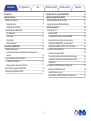 2
2
-
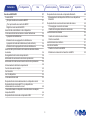 3
3
-
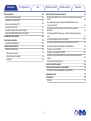 4
4
-
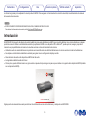 5
5
-
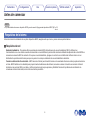 6
6
-
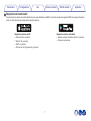 7
7
-
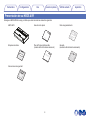 8
8
-
 9
9
-
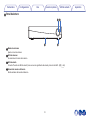 10
10
-
 11
11
-
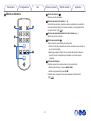 12
12
-
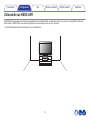 13
13
-
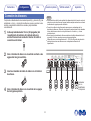 14
14
-
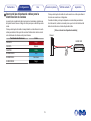 15
15
-
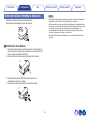 16
16
-
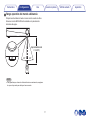 17
17
-
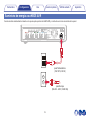 18
18
-
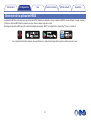 19
19
-
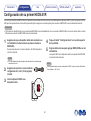 20
20
-
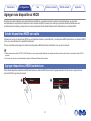 21
21
-
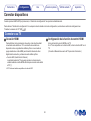 22
22
-
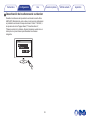 23
23
-
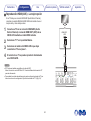 24
24
-
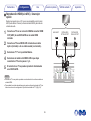 25
25
-
 26
26
-
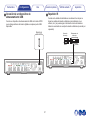 27
27
-
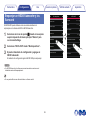 28
28
-
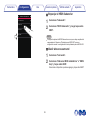 29
29
-
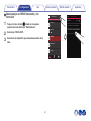 30
30
-
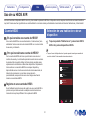 31
31
-
 32
32
-
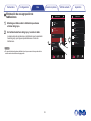 33
33
-
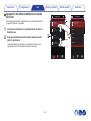 34
34
-
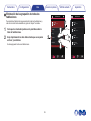 35
35
-
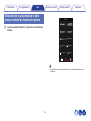 36
36
-
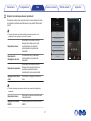 37
37
-
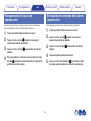 38
38
-
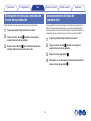 39
39
-
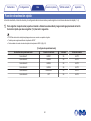 40
40
-
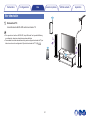 41
41
-
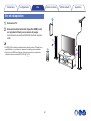 42
42
-
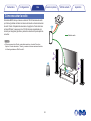 43
43
-
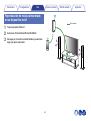 44
44
-
 45
45
-
 46
46
-
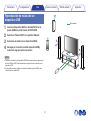 47
47
-
 48
48
-
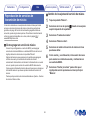 49
49
-
 50
50
-
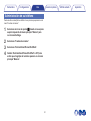 51
51
-
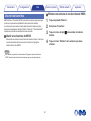 52
52
-
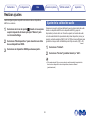 53
53
-
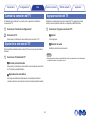 54
54
-
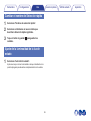 55
55
-
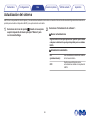 56
56
-
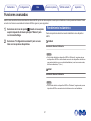 57
57
-
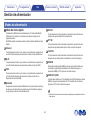 58
58
-
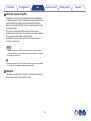 59
59
-
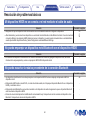 60
60
-
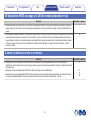 61
61
-
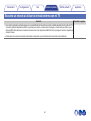 62
62
-
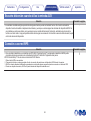 63
63
-
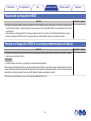 64
64
-
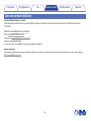 65
65
-
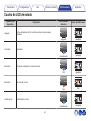 66
66
-
 67
67
-
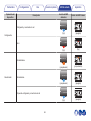 68
68
-
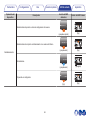 69
69
-
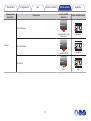 70
70
-
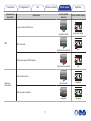 71
71
-
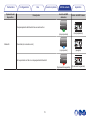 72
72
-
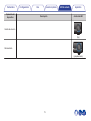 73
73
-
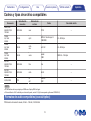 74
74
-
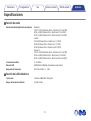 75
75
-
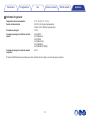 76
76
-
 77
77
-
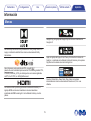 78
78
-
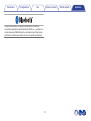 79
79
-
 80
80
Documentos relacionados
-
Denon HEOS Amp HS2 Manual de usuario
-
Denon Heos 7 Guía del usuario
-
Denon HEOS 7 HS2, HEOS 5 HS2 El manual del propietario
-
Denon Heos 1 El manual del propietario
-
Denon Heos Bar El manual del propietario
-
Denon HEOS Subwoofer El manual del propietario
-
Denon AVR-X6500H El manual del propietario
-
Denon AVR-X4500H El manual del propietario
-
Denon AVR-X6400H El manual del propietario
-
Denon AVR-X4400H El manual del propietario